Controllr/Aplicativos/Isp/Lista de Autenticações
Lista de Autenticações
No App ![]() Lista de autenticações é possível realizar a listagem e gerenciamento de todas as autenticações criadas.
Lista de autenticações é possível realizar a listagem e gerenciamento de todas as autenticações criadas.
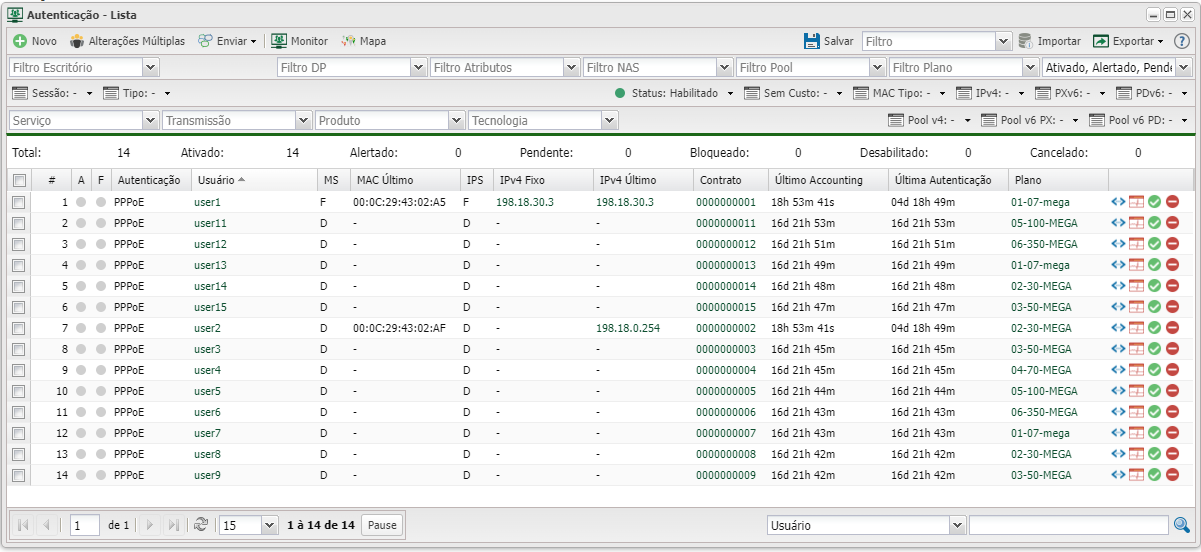
Para criar uma nova autenticação, clique em ![]() Novo.
Novo.
Para alterar múltiplas autenticações simultaneamente, selecione uma ou mais autenticações e clique em ![]() Alterações Múltiplas.
Alterações Múltiplas.
Para enviar uma mensagem para o cliente dono da autenticação, clique em ![]() e selecione
e selecione ![]() E-mail ou
E-mail ou ![]() Msg. Acesse E-mail ou SMS para mais informações.
Msg. Acesse E-mail ou SMS para mais informações.
Para abrir o monitor de autenticações, clique em ![]() Monitor. Acesse Monitor de Autenticação para mais informações.
Monitor. Acesse Monitor de Autenticação para mais informações.
Para importar dados de autenticações, clique em ![]() Importar. Acesse o Manual de Importação para mais informações.
Importar. Acesse o Manual de Importação para mais informações.
| Colunas do monitor | |
|---|---|
| Menu | Descrição |
| # | ID da autenticação do usuário |
| A | Estado da autenticação: |
| F | Free: |
| Autenticação | Protocolo de autenticação utilizado. |
| MS | Mac Status: Dinâmico (D), Fixo (F) ou Automático (A). |
| MAC Último | Último endereço MAC atribuído à autenticação. |
| IPS | Tipo de atribuição de IP: Dinâmico (D), Fixo (F) ou Automático (A). |
| IPv4 Último | Último endereço IPv4 atribuído à autenticação. |
| Contrato | Contrato referente à autenticação do cliente |
| Último Accounting | Último pacote do RADIUS de Accounting-Request enviado. |
| Última Autenticação | Data do último pedido de autenticação do RADIUS. |
| Plano | Plano contratado pelo cliente relacionado à autenticação. |
Novo
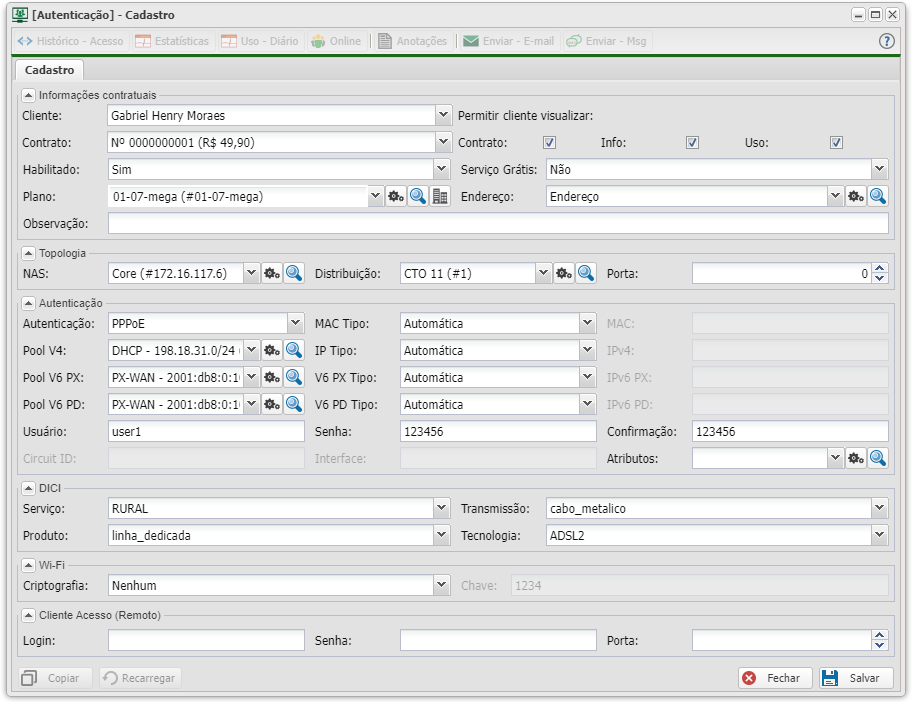
| [Autenticação] - Cadastro | ||
|---|---|---|
| Campo | Descrição | Exemplo |
| Informações Contratuais | ||
| Cliente | Selecione um Cliente. | Gabriel Henry Moraes |
| Contrato | Selecione um Contrato. | Nº 0000000011 (R$ 89,90) |
| Contrato: | Marque se o cliente pode visualizar o contrato. | Contrato: |
| Info: | Marque se o cliente pode visualizar sua própria informação. | Info: |
| Uso: | Marque se o cliente pode visualizar seu próprio uso. | Uso: |
| Habilitado: | Marque se a autenticação do usuário está habilitada. | Sim |
| Serviço Grátis: | Marque se o serviço é grátis. | Não |
| Plano | Selecione o Plano de Autenticação do usuário | 01-07-mega (#01-07-mega) |
| Endereço | Selecione o Endereço do usuário | Endereço Gabriel Henry |
| Observação | Insira uma observação sobre a autenticação | Usuário plano 7 megas Três Lagoas. |
| Topologia | ||
| NAS | Selecione o Concentrador NAS associado ao usuário | Core (#172.16.117.6) |
| Distribuição | Selecione o Ponto de Distribuição associado. | CTO 11 (#1) |
| Porta | Selecione a Porta associada. | CTO 11 (#1) |
| Autenticação | ||
| Autenticação | Selecione o protocolo de autenticação. | PPoE |
| MAC Tipo | Selecione o método de atribuição do endereço MAC. | Automática |
| MAC | Caso tenha selecionado a atribuição de MAC fixa, insira o endereço MAC manualmente. | 4A:06:02:6B:86:69 |
| Pool V4 | Selecione a pool de IPv4. | PPPoE - 198.18.30.0/24 (IPv4) |
| IP Tipo | Selecione o método de atribuição do endereço de IP. | Automática |
| IPv4 | Caso tenha selecionado a atribuição de IP fixo, insira o endereço IP manualmente. | 198.18.30.3 |
| Pool V6 PX | Selecione a pool de IPv6 PX. | PX-WAN - 2001:db8:0:100::/56 (IPv6) |
| V6 PX Tipo | Selecione o método de atribuição do endereço de IPv6 PX. | Automática |
| IPv6 PX | Caso tenha selecionado a atribuição de IPv6 PX fixo, insira o endereço IP manualmente. | - |
| Pool V6 PX | Selecione a pool de IPv6 PX. | PX-WAN - 2001:db8:0:100::/56 (IPv6) |
| V6 PX Tipo | Selecione o método de atribuição do endereço de IPv6 PD. | Automática |
| IPv6 PD | Caso tenha selecionado a atribuição de IPv6 PD fixo, insira o endereço IP manualmente. | - |
| Usuário | Insira o usuário para autenticação do cliente. | user1 |
| Senha | Insira a senha para autenticação do cliente. | 123456 |
| Confirmação | Confirme a senha para autenticação do cliente. | 123456 |
| Circuit ID | Aplicável para autenticações do tipo IPoE/Circuit ID. | - |
| Interface | Aplicável para autenticaões do tipo IPxMac. | - |
| Atributos | Selecione os Atributos de Radius do usuário. | Gabriel (#1) |
| DICI | ||
| Serviço | Selecione qual o tipo de área de serviço: Rural ou Urbano. | Rural |
| Transmissão | Selecione qual o método de transmissão de internet. | Satelite |
| Produto | Selecione qual o tipo de produto. | Internet |
| Tecnologia | Selecione qual a tecnologia implementada de transmissão. | ADSL2 |
| Wifi | ||
| Criptografia | Selecione qual o algoritmo de criptografia utilizado no Wi-fi. | WEP |
| Chave | Selecione qual a chave do algoritmo utilizado | Q9SATBVDWE |
| Cliente Acesso (Remoto) | ||
| Login | Selecione qual o login de acesso do SSH (acesso remoto). | 123456 |
| Senha | Selecione qual a senha de acesso do SSH (acesso remoto). | 123456 |
| Porta | Selecione qual a porta de acesso do SSH (acesso remoto). | 22 |
Alterações Múltiplas
Após selecionar uma ou mais autenticações na lista, é possível realizar a alteração de dados relacionados às autenticações selecionadas. Clique no campo para incluir o campo na edição e ![]() para remover da edição. Use como referência os campos na seção de nova autenticação.
para remover da edição. Use como referência os campos na seção de nova autenticação.
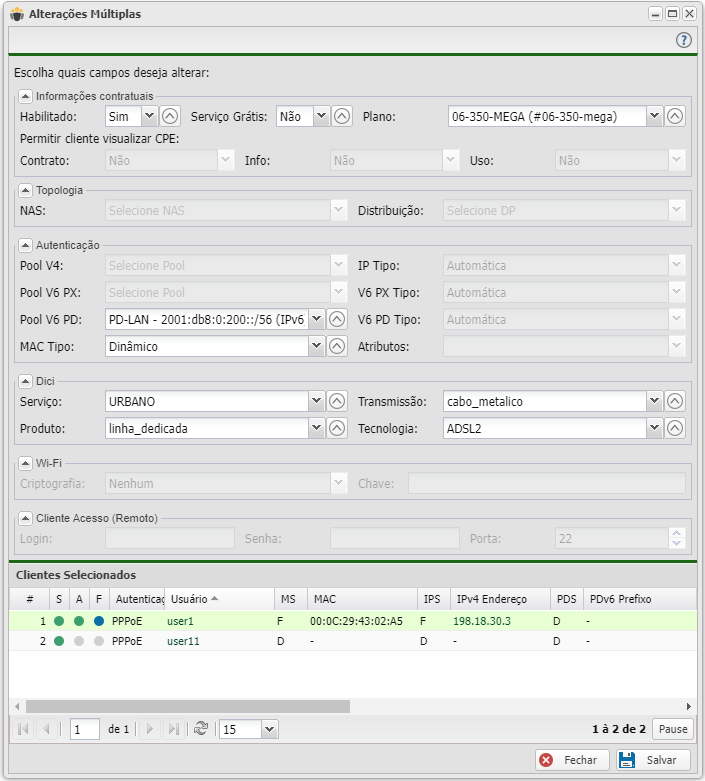
Listagem e Status
Você pode realizar vários filtros para listar as autenticações e tirar um relatório.
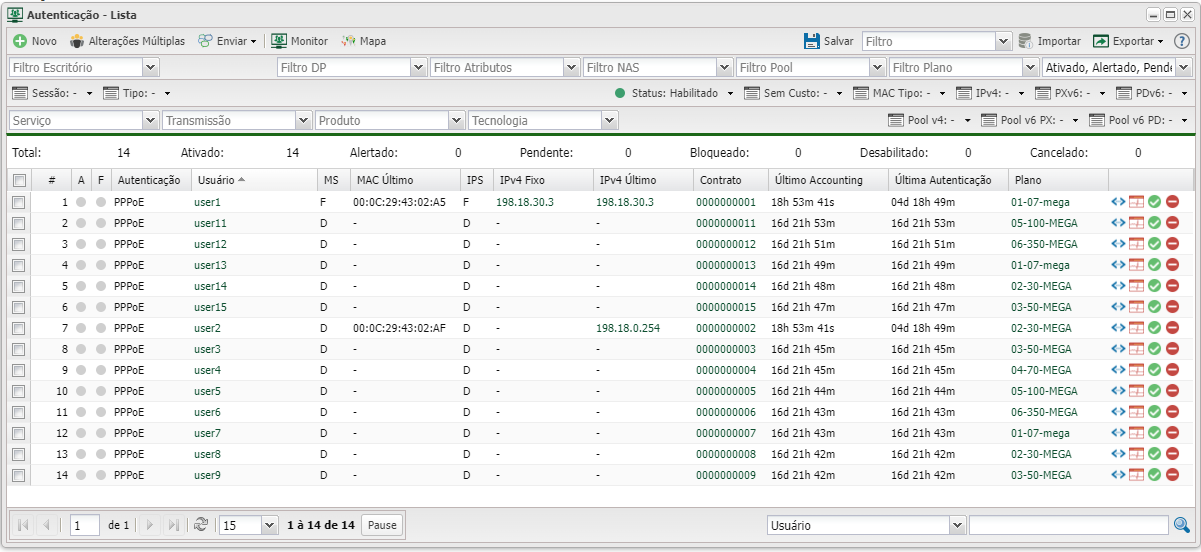
| Listagem e Status | ||
|---|---|---|
| Menu | Descrição | Exemplo |
| Filtro Escritório | Selecione o(s) escritório(s) associados ao clientes das autenticações que se deseja filtrar por. | Yago e Débora Publicidade e Propaganda Ltda (#2), Matriz (#1) |
| Filtro DP | Selecione o(s) ponto(s) de distribuição associados ao clientes das autenticações que se deseja filtrar por. | CTO 11 (#1), CTO 13 (#6) |
| Filtro Atributos | Selecione o(s) atributo(s) de RADIUS associados ao clientes das autenticações que se deseja filtrar por. | Radius Carlos (#4) |
| Filtro NAS | Selecione o(s) NAS associados às autenticações que se deseja filtrar por. | Core (#172.16.117.6), Aguas Claras (#10.10.11.91) |
| Filtro Pool | Selecione a(s) IP Pool(s) associados às autenticações que se deseja filtrar por. | DHCP - 198.18.31.0/24 (IPv4), PD-BLOCK-LAN - 2001:db8:0:300::/56 (IPv6) |
| Filtro Plano | Selecione o(s) plano(s) associados às autenticações que se deseja filtrar por. | 02-30-MEGA (#02-30-mega), 01-07-mega (#01-07-mega) |
| Contrato Status | Selecione o(s) status de Contrato para filtrar por. Marque um ou mais: |
Desabilitado, Ativado, Alertado. |
| Sessão | Selecione o status da sessão para filtrar por. Marque: |
|
| Tipo | Selecione o tipo de autenticação para filtrar por. Marque: |
|
| Tipo | Selecione o status da autenticação para filtrar por. Marque: |
|
| Sem custo | Selecione o custo do serviço do contrato autenticação para filtrar por. Marque: |
|
| MAC Tipo | Selecione o tipo de atribuição de endereço MAC da autenticação para filtrar por. Marque: |
|
| IPv4 | Selecione o tipo de atribuição de endereço IPv4 da autenticação para filtrar por. Marque: |
|
| PXv6 | Selecione o tipo de atribuição de endereço IPv6 PX da autenticação para filtrar por. Marque: |
|
| PDv6 | Selecione o tipo de atribuição de endereço IPv6 PD da autenticação para filtrar por. Marque: |
|
| Serviço | Selecione o(s) tipo(s) de serviço das autenticações que se deseja filtrar por. | URBANO, RURAL. |
| Transmissão | Selecione o(s) tipo(s) de transmissão de internet das autenticações que se deseja filtrar por. | cabo_coaxial, cabo_metalico |
| Produto | Selecione o(s) tipo(s) de produto contratados das autenticações que se deseja filtrar por. | internet, linha_dedicada |
| Produto | Selecione a(s) tecnologia(s) empregadas dos produtos contratados das autenticações que se deseja filtrar por. | ADSL1, ADSL2 |
| Pool v4 | Selecione se a autenticação foi atribuída um endereço IP de uma pool IPv4. Marque: |
|
| Pool v6 PX | Selecione se a autenticação foi atribuída um endereço IP de uma pool IPv6 PX. Marque: |
|
| Pool v6 PD | Selecione se a autenticação foi atribuída um endereço IP de uma pool IPv6 PD. Marque: |
|
| Colunas Ocultas | Você pode complementar o seu relatório habilitando colunas ocultas dessa janela. Para aparecer a opção de colunas ocultas você deve passar o mouse em cima da coluna (qualquer coluna), então irá aparecer uma seta para baixo. Clique nela e vá na opção  |
- |
| Nesse campo você pode realizar buscar específicas. Primeiro marque a opção que se refere a busca, depois no outro campo escreve o que buscar conforme a opção marcada, por fim clique na |
- | |
| Após aplicar os filtros, poderá realizar a exportação desse relatório no formato: |
- | |
